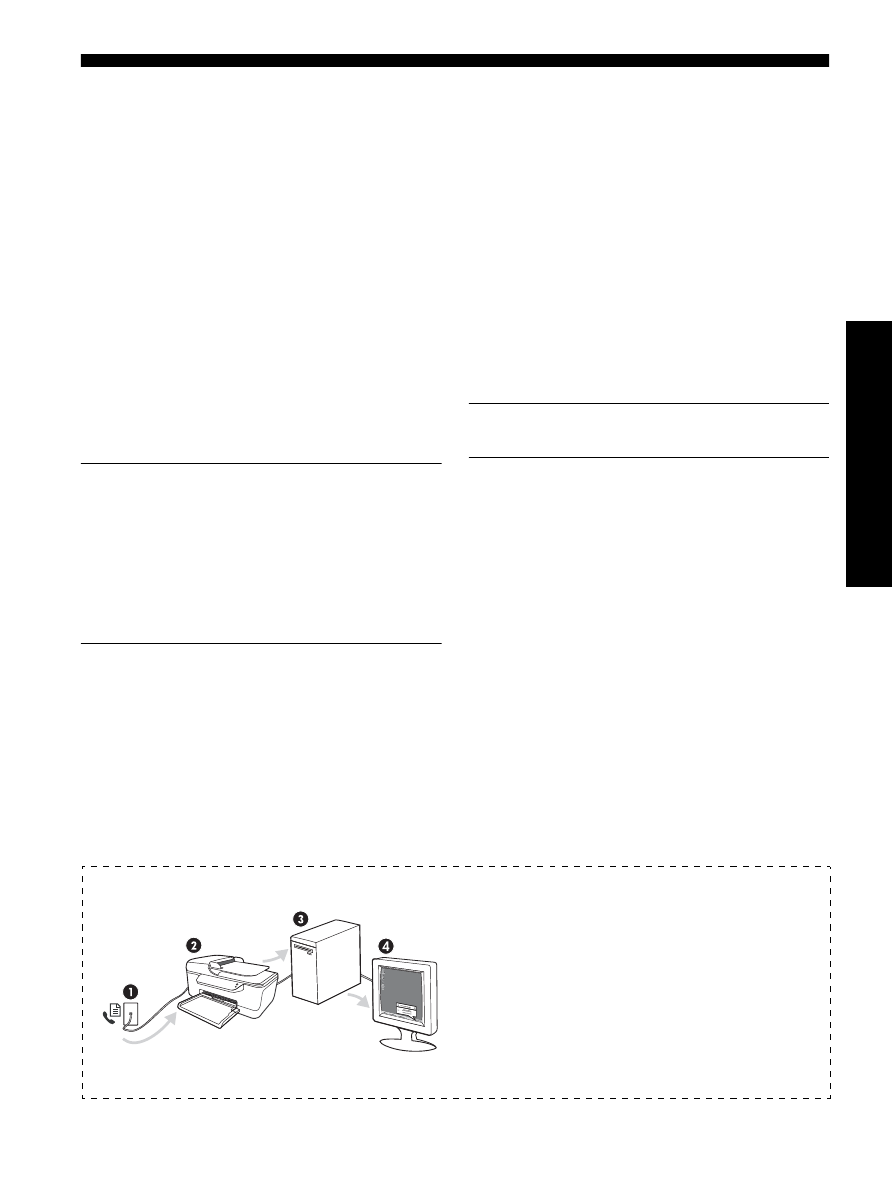
HP 디지털 팩스 설정(PC에서 팩스 받기 또는 Mac에서 팩스 받기)
67
한
국
어
HP 디지털 팩스 설정(PC에서 팩스 받기 또는 Mac에서
팩스
받기)
PC에서 팩스 받기 및 Mac에서 팩스 받기를 사용하여
팩스를
자동으로 받고 바로 컴퓨터에 팩스를 저장합니
다
. PC에서 팩스 받기 및 Mac에서 팩스 받기를 사용하
여
팩스의 디지털 복사본을 쉽게 저장할 수 있고 또한
큰
용지 파일 처리 문제를 감소시킬 수 있습니다.
또한
종이와 잉크 비용을 절약하고 용지 소비와 낭비를
줄이기
위해 팩스 인쇄 기능을 끌 수 있습니다.
수신된
팩스는 TIFF(Tagged Image File Format)로 저장
됩니다
. 팩스가 수신되면 팩스가 저장된 폴더로 연결되
는
링크가 포함된 화면 알림 메시지를 받습니다.
자세한
내용을 보려면 소프트웨어를 설치한 뒤 컴퓨터
에서
전자 사용 설명서를 참조하십시오.
주
:
PC에서 팩스 받기 또는 Mac에서 팩스 받기를 설
정하기
전에 소프트웨어를 먼저 설치해야 합니다.
컬러
디스플레이가 있는 HP Officejet Pro 장치를 사용
하는
경우 HP 장치와 함께 제공되는 두 가지 HP 디지털
솔루션인
장치의 네트워크 폴더로 팩스 전송 또는
전자
메일로 팩스 전송 기능을 사용할 수 있습니다.
자세한
내용은 HP 디지털 솔루션 시작 안내서를
참조하십시오
.
솔루션
센터(Windows)에서 PC에서
팩스
받기를 설정하려면 다음을
수행합니다
.
1.
HP Officejet Pro 장치 소프트웨어를 설치한 후 HP
솔루션
센터를 엽니다.
•
바탕
화면에서 HP 솔루션 센터 아이콘을 두 번 클릭
합니다
.
-또는-
•
Windows 작업 표시줄에서 시작을 클릭하고 프로그
램
또는 모든 프로그램, HP, HP 장치의 폴더를 차례
로
선택한 다음 HP 솔루션 센터를 클릭합니다.
2.
Settings(설정), More Fax Settings(추가 팩스 설정),
Digital Fax Setup Wizard(디지털 팩스 설정 마법사)
를
차례로 클릭합니다.
3.
화면
지침을 따릅니다.
주
:
HP Officejet/Officejet Pro 장치 제어판에서 PC에
서
팩스 받기를 끌 수 있습니다.
HP 장치 관리자(Mac OS X)에서
Mac에서 팩스 받기를 설정하려면
다음을
수행합니다.
1.
HP Officejet Pro 장치 소프트웨어를 설치한 후 HP
팩스
설치 유틸리티를 엽니다.
a. 도크에서 HP 장치 관리자 아이콘을 클릭합니다.
(HP 장치 관리자가 도크에 없으면 메뉴 모음 오
른쪽에
있는 Spotlight 아이콘을 클릭하고 상자
에
"HP 장치 관리자"를 입력한 다음 HP 장치 관
리자
항목을 클릭합니다.)
b. Information and Settings(정보 및 설정) 메뉴에서
Fax Setup Utility(팩스 설정 유틸리티)를 선택합
니다
.
2.
팩스
설정 유틸리티에서 화면의 지시를 따릅니다.
작동
방법
1. 수신되는 흑백 팩스가 HP Officejet/Officejet Pro 장치로
보내집니다
.
2. HP Officejet/Officejet Pro 장치가 흑백 팩스를 컴퓨터로
보내고
, 컬러 팩스가 인쇄됩니다.
3. 수신 팩스가 컴퓨터에 저장됩니다.
4. 팩스가 수신되었음을 알리는 팝업 노트가 나타납니다.
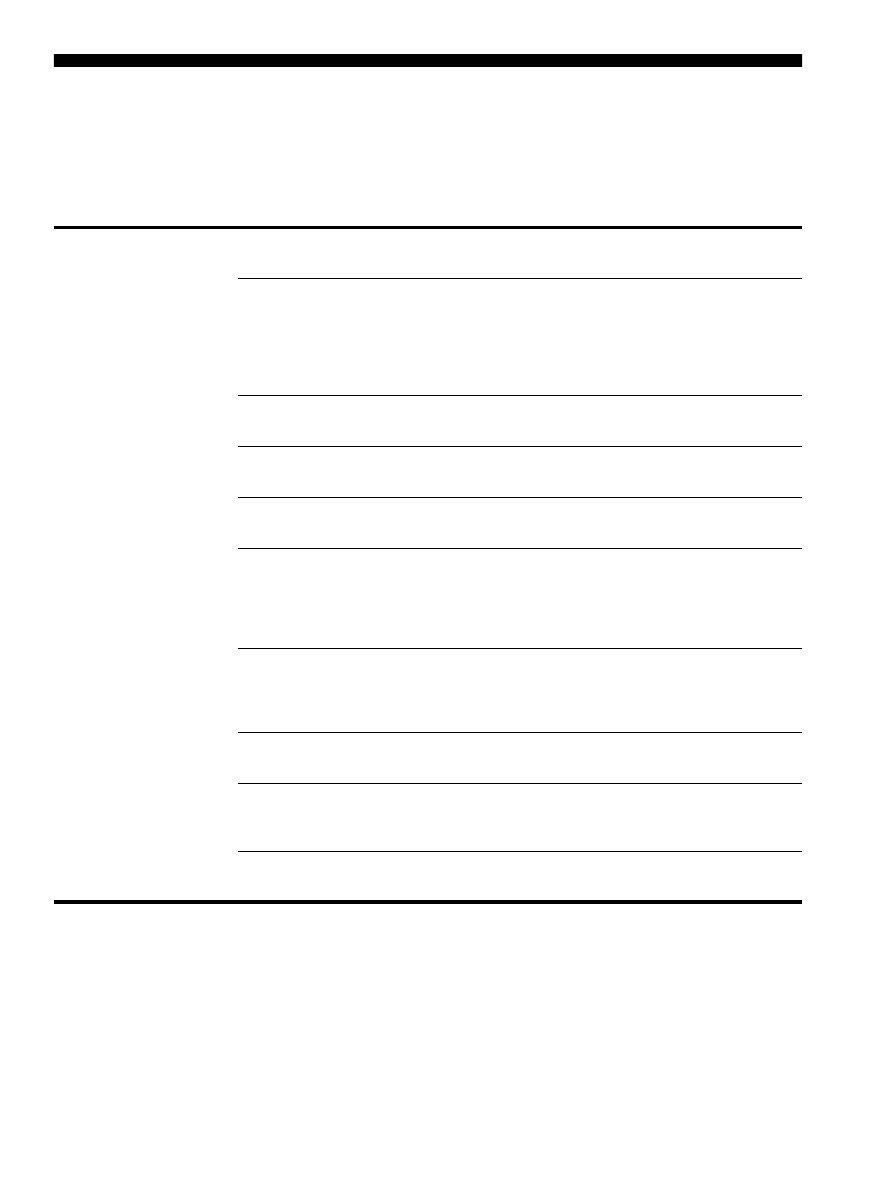
팩스
문제 해결
68
팩스